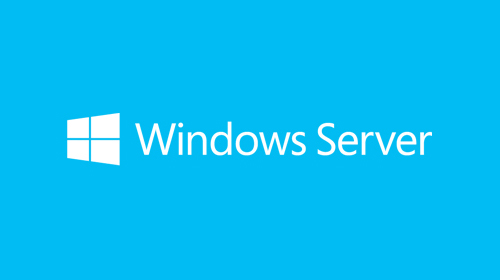Bu makalede extend edilemeyen disklerin neden extend edilemediği ve nasıl extend edilebileceğini inceliyor olacağız.
Bu durum genellikle extend edilmek istenilen diskin önünde bir partition olmasından kaynaklanmaktadır.
Aşağıda da görüldüğü üzere extend edilmek istenilen C diskinin önünde Recovery partition olduğu için unallocated durumda olan 30 GB disk extend edilememektedir. Diski extend ededilmemiz için öncelikli olarak Recovery partition bölümünün silinmesi gerekmektedir.
Ancak arayüz üzerinden Recovery partition silinemediği için sağ tıkladığımızda herhangi bir seçenek çıkmayacaktır.
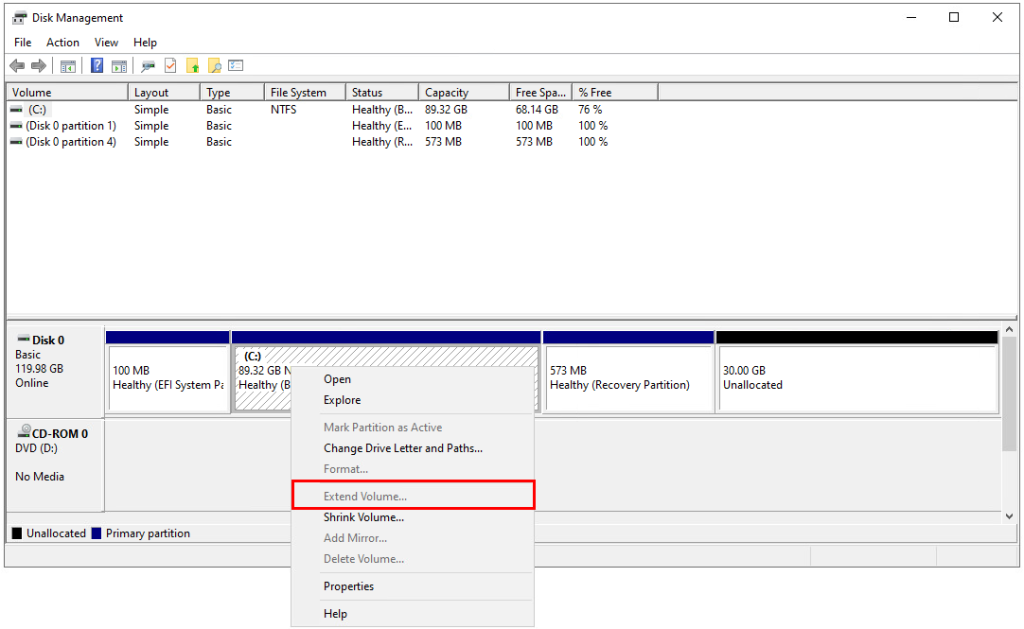
Bu işlem için powershell yönetici olarak çalıştırıldıktan sonra aşağıdaki komutlar uygulanır.
| diskpart list disk select disk x list part select partition x delete part override |
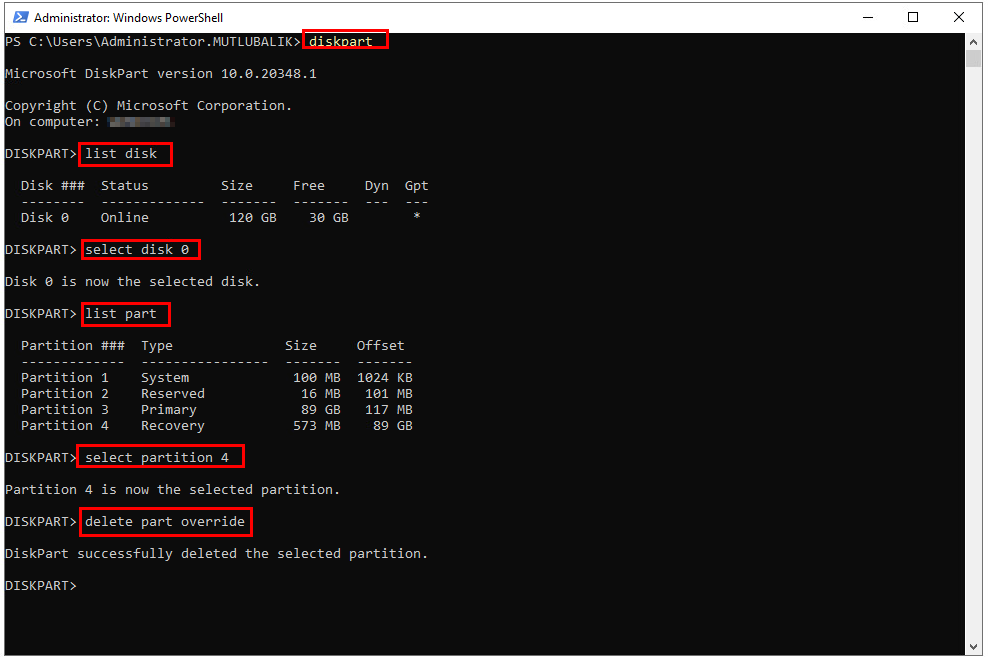
Recovery partition silindikten sonra C diski üzerinde extend seçeneğinin çıktığı görünmektedir. Recovery partition için kullanılacak alan ayrıldıktan sonra disk extend edilebilir.
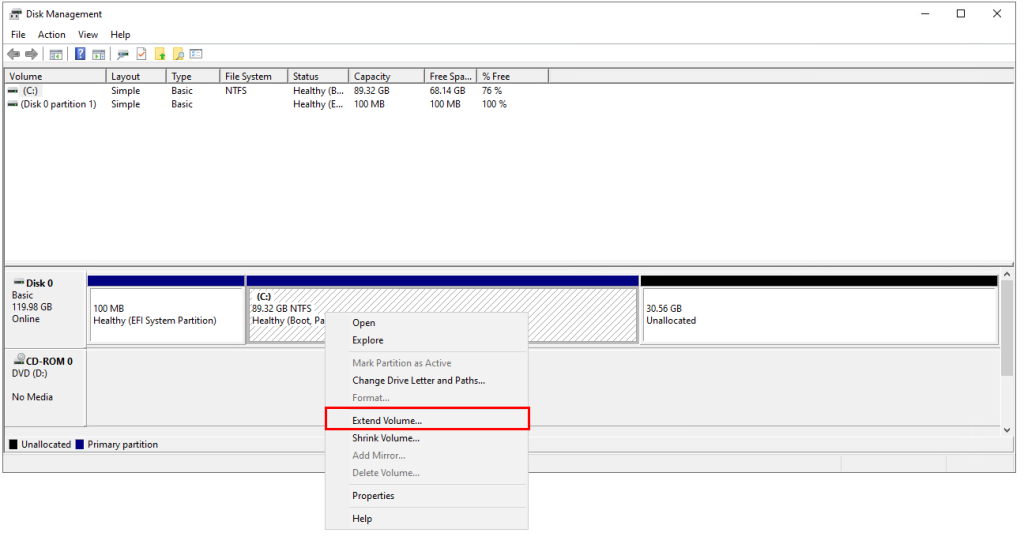
Disk extend işleminin ardından recovery partition için kullanılacak volume oluşturma işlemine geçiş yapılır.
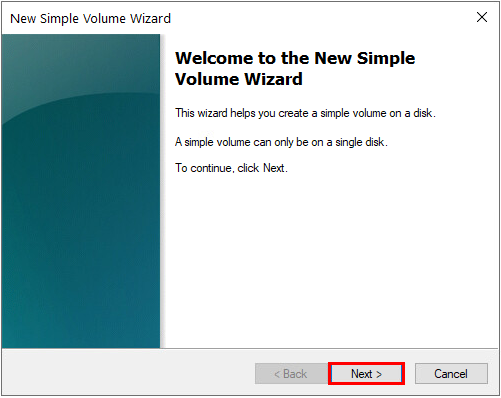
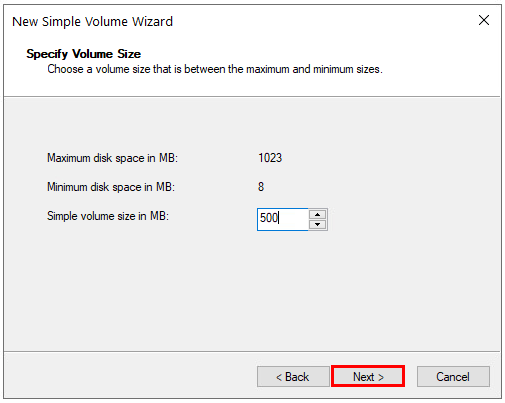
Assign Driver Letter or Path penceresinde Do not assign a drive letter or drive path seçilerek devam edilir.
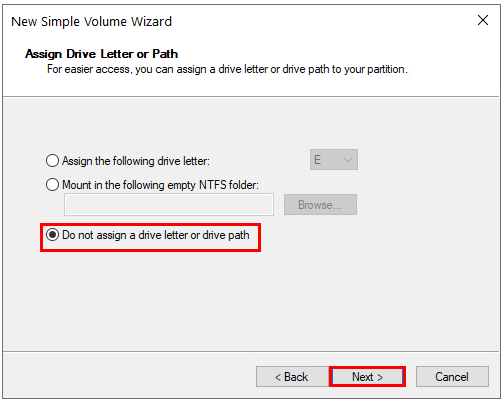
Format Partition sekmesinde herhangi bir işlem yapılmadan devam edilir.
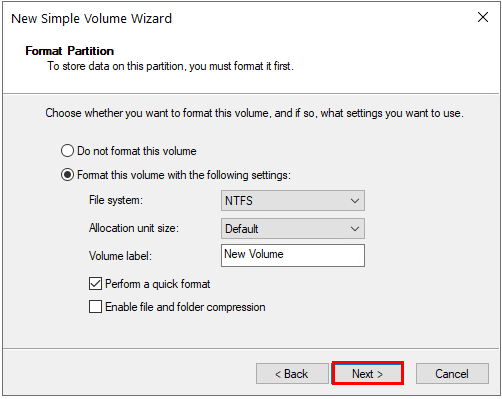
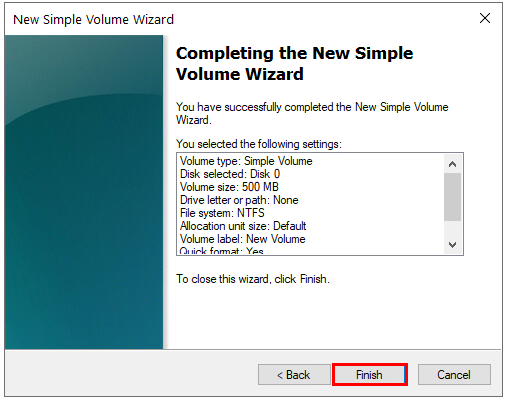
Recovery partition oluşturulabilmesi için powershell yönetici olarak çalıştırıldıktan sonra aşağıdaki komutlar uygulanır.
| diskpart select disk x list part select part x set id=de94bba4-06d1-4d40-a16a-bfd50179d6ac (NOT: Bu değer GPT içindir. MBR için kullanılacak değer set id=27 şeklindedir.) gpt attributes=0x8000000000000001 |
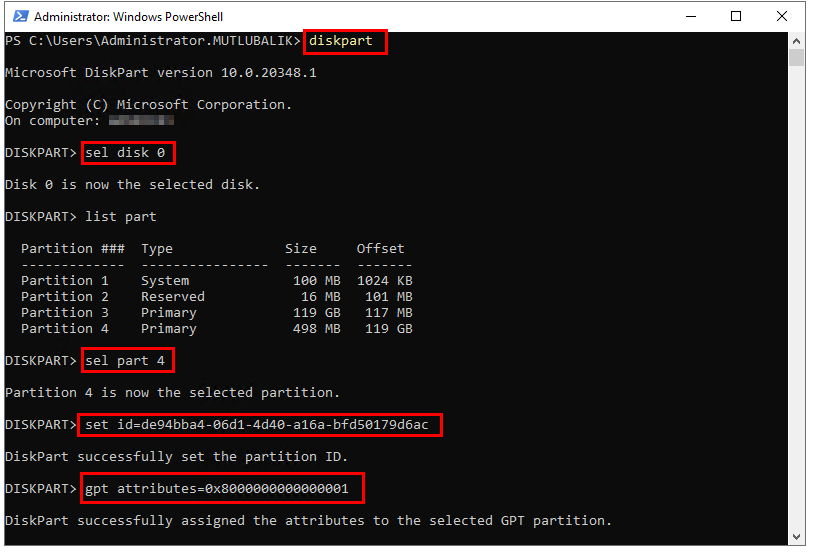
Bu işlemin ardından Reagentc.exe /enable komutu çalıştırılarak Recovery aktif hale getirilir.
NOT: C:\Windows\System32\Recovery dizininde Winre.wim dosyası olmadığı durumda komut hata verecektir.
Windows RE location bilgisinde görüleceği üzere yukarda belirttiğimiz partition kullanılmaktadır.
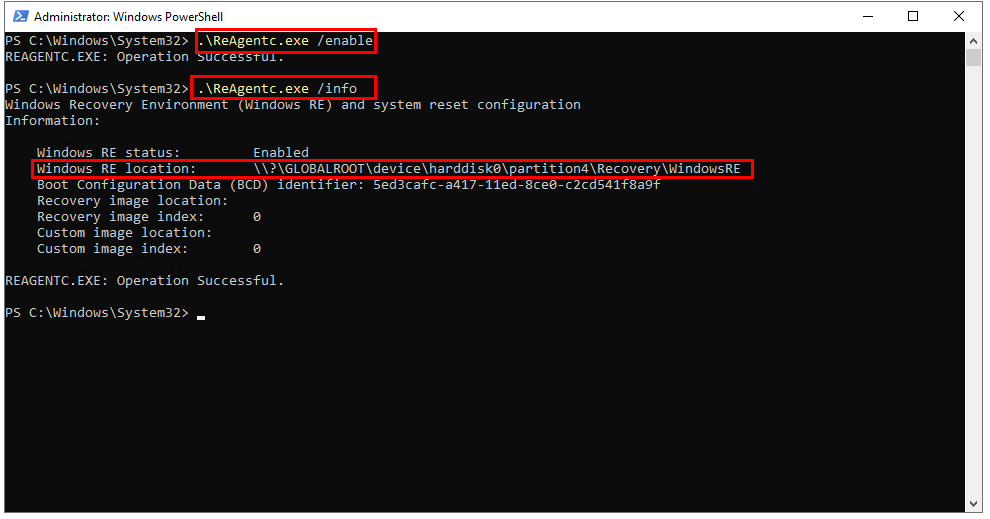
Disk Management üzerinde Recovery partition görüntülenmektedir.
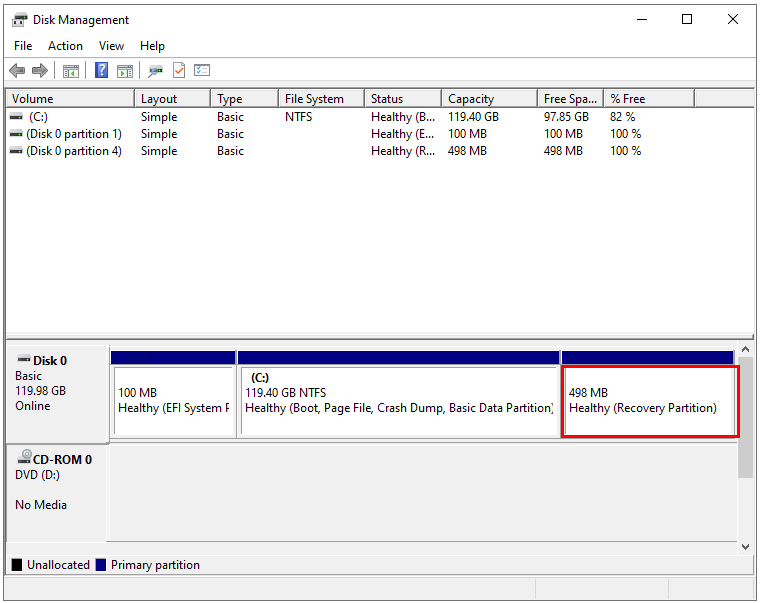
Bu makalede extend edilemeyen disklerin neden extend edilemediği ve nasıl extend edilebileceğini inceledik.
Bir sonraki makalede görüşmek üzere. Sağlıkla kalın…